Haga que la fila superior, la columna izquierda o los paneles no se puedan desplazar en MS Excel
Miscelánea / / February 12, 2022
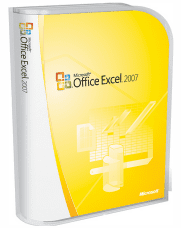
Siempre que creamos
hojas de excel
solemos dar un nombre a cada columna y, a veces, también a las filas. Nuestra intención detrás
creación de encabezados
es que nosotros (y las personas con las que compartimos nuestra hoja) podemos comprender fácilmente la matriz de datos y los datos que contiene.
Sin embargo, hay un defecto al hacer esto. Si observa detenidamente, verá que los encabezados se desplazan hacia afuera a medida que desplazar el documento (abajo o izquierda). Entonces, ¿cuál es el significado de los encabezados si no puede tenerlos en todo momento? Pues se puede y eso es lo que te vamos a contar hoy.
Pero antes de continuar, echemos un vistazo a mi conjunto de datos de ejemplo (imagen de la izquierda) y cómo se ocultan los encabezados cuando me desplazo por mi hoja (imagen de la derecha).
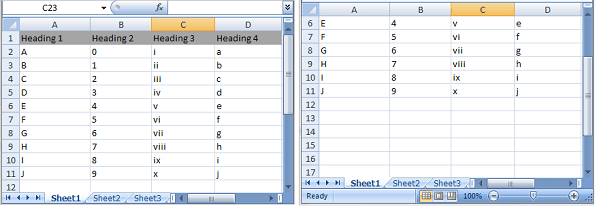
MS Excel proporciona una herramienta diligente que le permite congelar los paneles de su documento para que no se desplacen y permanezcan en el área visible en cualquier momento. Navegar a Vista pestaña y resaltar en Congelar paneles herramienta. Veamos cada una de esas opciones.
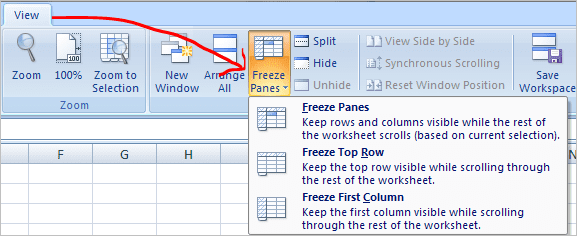
Congelar fila superior
Al seleccionar esta opción, la fila superior de su hoja de Excel obtiene la propiedad no desplazable. Esto significa que cuando mueva la barra vertical hacia abajo, todos menos la fila superior se desplazarán con la barra de desplazamiento. Compare la imagen a continuación con la que se muestra en la parte superior del artículo; tome nota de las posiciones de desplazamiento.
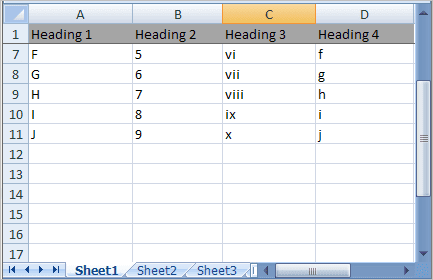
Congelar primera columna
No siempre tenemos encabezados para las filas, a saber. el columna más a la izquierda. Pero cuando lo hacemos, se vuelve importante adquirir una propiedad similar para toda la columna. Elegir esta opción siempre mantendrá intacta la primera columna. De nuevo, mire la imagen de abajo y compárela con las imágenes anteriores.
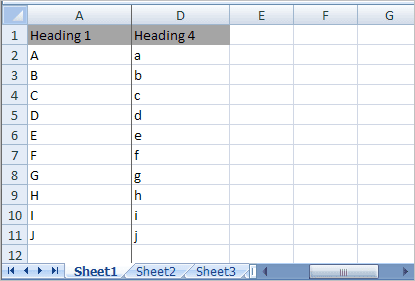
Congelar paneles
Esta opción es bastante interesante y satisface las necesidades de hacer varias filas y columnas no desplazable. Hay un pequeño proceso a seguir para que esto funcione. Digamos, por ejemplo, que desea representar las dos primeras filas y las dos primeras columnas con esta opción, luego tendrá que seleccionar la celda que cuenta la tercera fila y la tercera columna.
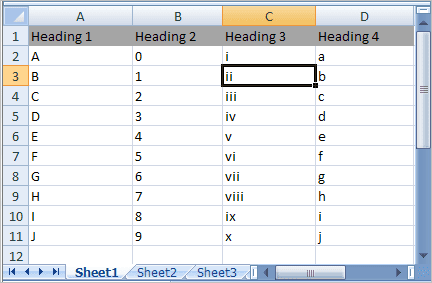
Luego navega a Vistas -> Congelar paneles y haga clic en Congelar paneles. La imagen muestra cómo funcionaría el resultado. Compáralo con otros para una mejor comprensión.
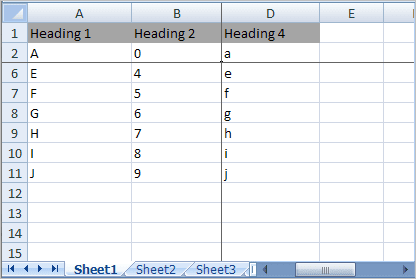
Descongelar paneles
Nada está completo sin un contraste. Si tiene privilegios para congelar filas y columnas, también debería poder descongelarlas. Por casualidad, si ha aplicado alguna de las herramientas de congelación y luego navega a Vistas -> Congelar paneles Verás que la primera opción de la lista ha cambiado y te permite Descongelar paneles.
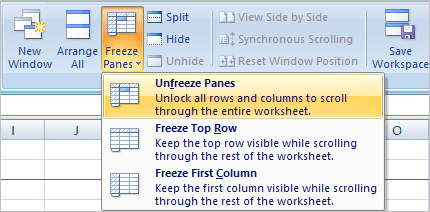
Conclusión
Realizo esta actividad en casi todas mis hojas de trabajo, especialmente cuando la medida de los datos es más grande que el área de mi pantalla. No solo facilita mi tarea, sino que también ayuda a aquellos con quienes comparto mi documento. ¿Te va a ayudar? Cuentanos en la sección de comentarios.
Última actualización el 03 febrero, 2022
El artículo anterior puede contener enlaces de afiliados que ayudan a respaldar a Guiding Tech. Sin embargo, no afecta nuestra integridad editorial. El contenido sigue siendo imparcial y auténtico.



